Escolha e configure os drivers de exibição gráfica no painel Viewports da caixa de diálogo Configurações de preferência. Este tópico explica as opções do driver disponíveis na caixa de diálogo Exibir seleção de driver.
 Autodesk
Autodesk  Autodesk 3ds Max 2016 [versão instalada]
Autodesk 3ds Max 2016 [versão instalada] Alterar de modo gráfico.
Alterar de modo gráfico. 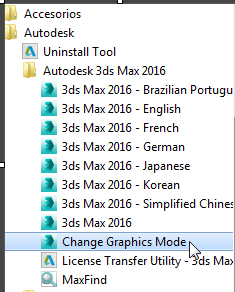
Além disso, é possível especificar o driver gráfico ao iniciar o 3ds Max a partir da linha de comandos. Consulte Usando a opção -v.
Para obter mais informações sobre as unidades gráficas, consulte a recomendação certificada da Autodesk em http://www.autodesk.com/max-hardware e os requisitos do sistema em http://www.autodesk.com/3dsmax-systemreq-2016-enu.
Interface

- [lista suspensa do driver de exibição]
- Permite escolher qual driver usar. Se você alterar o driver ativo, o 3ds Max exibirá um lembrete de que você deve sair e, em seguida, reiniciar o 3ds Max para que o driver recém-escolhido se torne ativo.
- Nitrous Direct3D 11 (recomendado)(O padrão.) Seleciona o driver gráfico Nitrous e o sistema da viewport. Consulte as opções de configuração da viewport, especialmente aquelas no painel Estilo visual e aparência para obter uma descrição das capacidades do Nitrous.
Este driver requer o Direct3D 11.
- Nitrous Direct3D 9 seleciona o driver gráfico Nitrous e o sistema da viewport.
Este driver requer o Direct3D 9.0.
- Software Nitrous Seleciona o driver gráfico Nitrous e o sistema da viewport.
O driver do software Nitrous não requer suporte a hardware. Pode ser mais lento que as versões de hardware suportadas, mas não suporta multithreading e várias CPUs.
O driver do Nitrous Software é suportado por WARP.
- Direct3D de legado Seleciona o driver Direct3D de legado.
Este driver requer o DirectX 9.0c ou uma versão mais recente.
As opções de configuração da viewport para viewports de legado diferem daquelas para viewports Nitrous. Opções adicionais para o driver Direct3D de legado estão na caixa de diálogo Configurar Direct3D.
- OpenGL de legado seleciona o driver OpenGL de legado.
Com o driver OpenGL, o 3ds Max utiliza o driver de vídeo instalado no sistema operacional. Você pode usar o driver OpenGL se o sistema tiver qualquer forma de aceleração gráfica de hardware.
As opções de configuração da viewport para viewports de legado diferem daquelas para viewports Nitrous. Opções adicionais para o driver OpenGL de legado estão na caixa de diálogo Configurar OpenGL.
Aviso: O driver OpenGL não pode visualizar sombras ou a oclusão ambiente nas viewports.
- Nitrous Direct3D 11 (recomendado)(O padrão.) Seleciona o driver gráfico Nitrous e o sistema da viewport. Consulte as opções de configuração da viewport, especialmente aquelas no painel Estilo visual e aparência para obter uma descrição das capacidades do Nitrous.
- Configurações avançadas
- Disponível apenas quando o Direct3D de legado é o driver escolhido. Clique para abrir a caixa de diálogo Configuração do driver Direct3D.